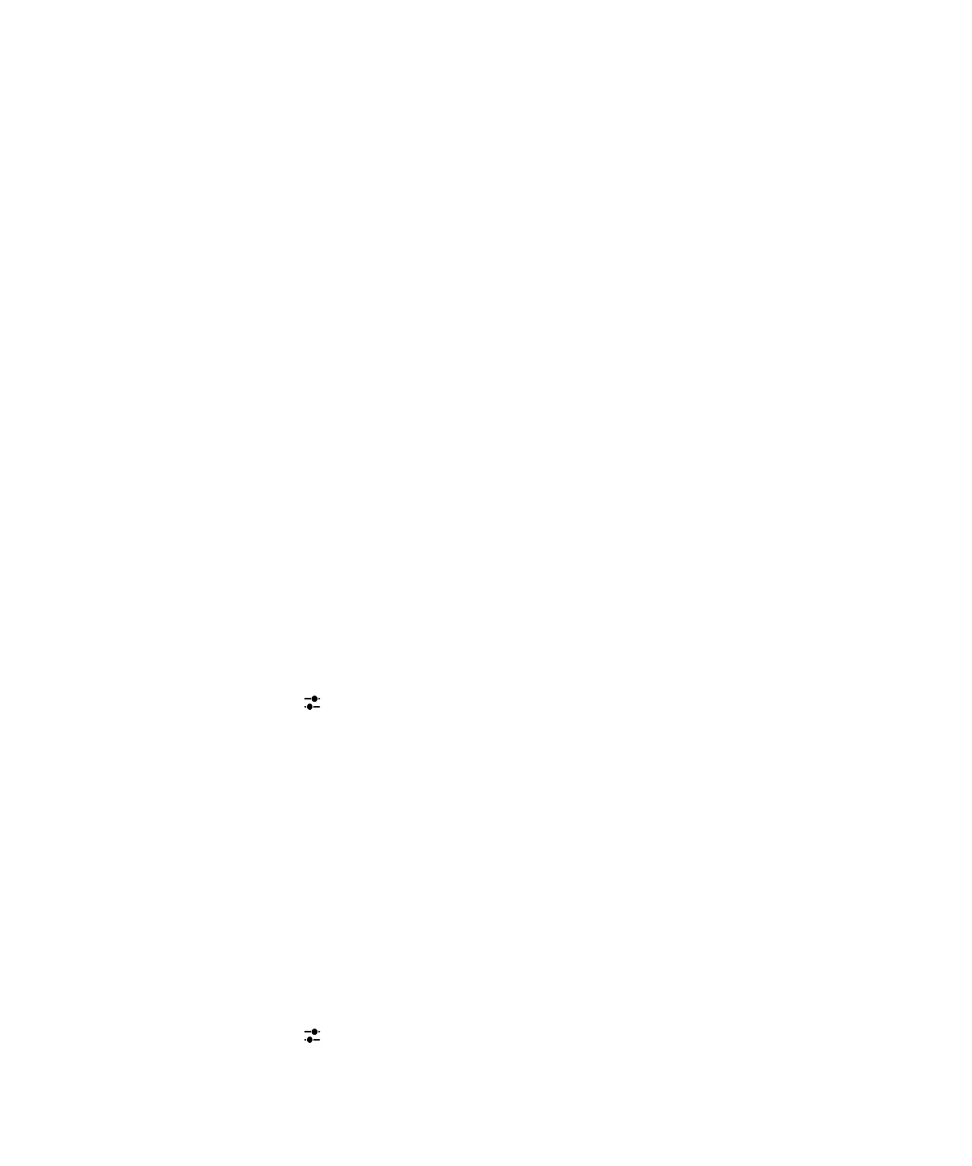
設定公司帳號
新增由
BlackBerry EMM 解決方案支援的公司帳號
若您的公司使用
BlackBerry EMM 解決方案,可新增公司帳號至裝置以利用如 BlackBerry Balance 的功能。 若您的公司
尚未昇級至
BlackBerry Enterprise Service 10,還使用 BlackBerry Enterprise Server 5 或更早的版本,您仍可新增公司帳
號並讓它使用
Microsoft Exchange ActiveSync。 如需更多資訊,請連絡您的系統管理員。
請確定從系統管理員取得下列所有資訊:
• 您的使用者名稱
• 您的企業啟用密碼
• 伺服器名稱
1.
在新增帳號畫面上,請點選
> 公司帳號。
2.
輸入使用者名稱、啟動密碼以及您帳號的伺服器位址。
3.
點選完成。
在您新增公司帳號後,按照提示要求設定公司空間密碼使用
BlackBerry Balance ,以及輸入公司網路密碼。
新增
Microsoft Exchange ActiveSync 支援的電子郵件帳號
請確定從系統管理員或電子郵件服務提供者取得下列所有資訊:
• 您的使用者名稱和工作網路名稱
• 伺服器位址
當您新增
Microsoft Exchange ActiveSync 支援的電子郵件帳號時,與該帳號關聯的訊息、行事曆事件、聯絡人、任務和
備註會和您的
BlackBerry 裝置同步。
1.
在新增帳號畫面上,請點選
> Microsoft Exchange ActiveSync。
使用指南
BlackBerry Hub 和電子郵件
62
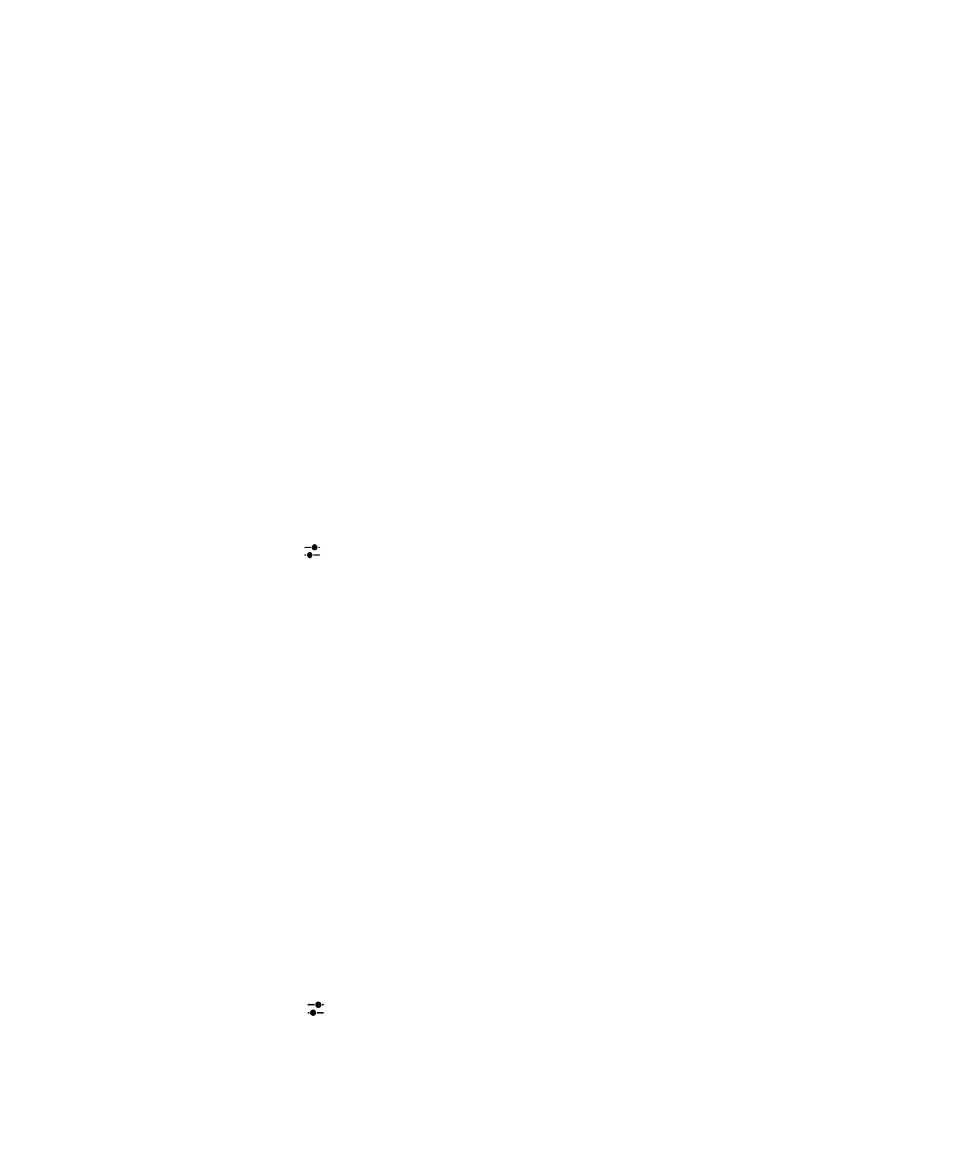
2.
輸入使用者名稱、啟動密碼、電子郵件地址以及您帳號的伺服器位址。
• 要關閉推播電子郵件,請關閉推播。 若要設定您的裝置多常檢查新訊息,請在同步處理間隔下拉式清單,點
選一選項。
• 若要使用您的公司 VPN,請開啟使用 VPN。
• 若要變更您的裝置同步訊息要回溯到何時,請在同步處理時間範圍下拉式清單中,點選選項。
• 若要變更您的裝置同步訊息要回溯到何時,請在同步處理時間範圍下拉式清單中,點選選項。
3.
點選下一步。
提示
: 當您在 Microsoft Exchange ActiveSync 帳號中標幟一電子郵件訊息,它也同時在 Remember 應用程式中被標幟。
新增
IBM Notes Traveler 電子郵件帳號
請確定您從系統管理員或電子郵件服務提供者取得下列所有資訊:
• 您的使用者名稱和工作網路名稱
• 伺服器位址
當您新增
IBM Notes Traveler 電子郵件帳號時,與該帳號關聯的訊息、行事曆事件、聯絡人、任務和備註會和您的
BlackBerry 裝置同步。
1.
在新增帳號畫面上,請點選
> IBM Notes Traveler。
2.
輸入使用者名稱、啟動密碼、電子郵件地址以及您帳號的伺服器位址。
• 要關閉推播電子郵件,請關閉推播。 若要設定您的裝置多常檢查新訊息,請在同步處理間隔下拉式清單,點
選一選項。
• 若要使用您的公司 VPN,請開啟使用 VPN。
• 若要變更您的裝置同步訊息要回溯到何時,請在同步處理時間範圍下拉式清單中,點選選項。
• 若要變更您的裝置同步訊息要回溯到何時,請在同步處理時間範圍下拉式清單中,點選選項。
3.
點選下一步。
新增
IMAP 或 POP 電子郵件帳號
請確定您從系統管理員或電子郵件服務提供者取得下列所有資訊:
• 傳訊伺服器類型 (POP 或 IMAP)
• 收發訊息的傳訊服務器位址
• 收發訊息服務器埠號
• 收發訊息服務器 SSL 設定
備註
: 要加快 IMAP 電子郵件帳號啟動速度,建議您輸入 IMAP 路徑前綴。 如需更多資訊,請連絡您的系統管理員。
1.
在新增帳號畫面上,請點選
> IMAP 或 POP。
2.
鍵入帳號資訊。
使用指南
BlackBerry Hub 和電子郵件
63
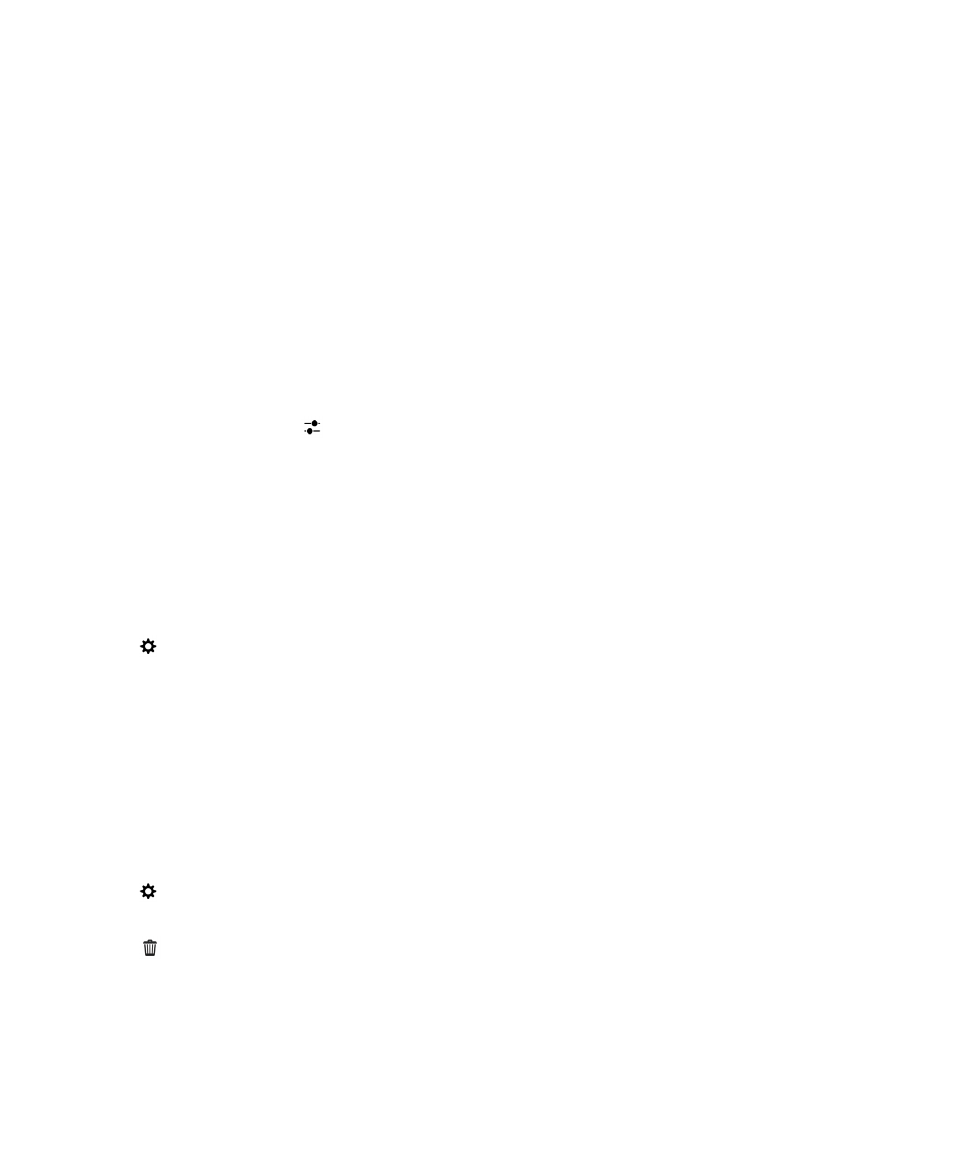
• 若要設定您的 BlackBerry 裝置多常檢查新訊息 (如不支援推播電子郵件),請在同步處理間隔下拉式清單,點選
一選項。
• 若要變更在您裝置上,訊息可擷取的時間長度,請在同步時間範圍下拉式清單中,點選一選項。
3.
點選完成。
新增
CalDAV 或 CardDAV 帳號
請確定您知道下列資訊:
• 您的使用者名稱與密碼
• 與帳號建立關聯的電子郵件地址
• 帳號的伺服器位址
您可新增
CalDAV 或 CardDAV 帳號,分別同步行事曆事件或連絡人。
1.
在新增帳號畫面上,請點選
> CalDAV 或 CardDAV。
2.
鍵入帳號資訊。
3.
點選完成。